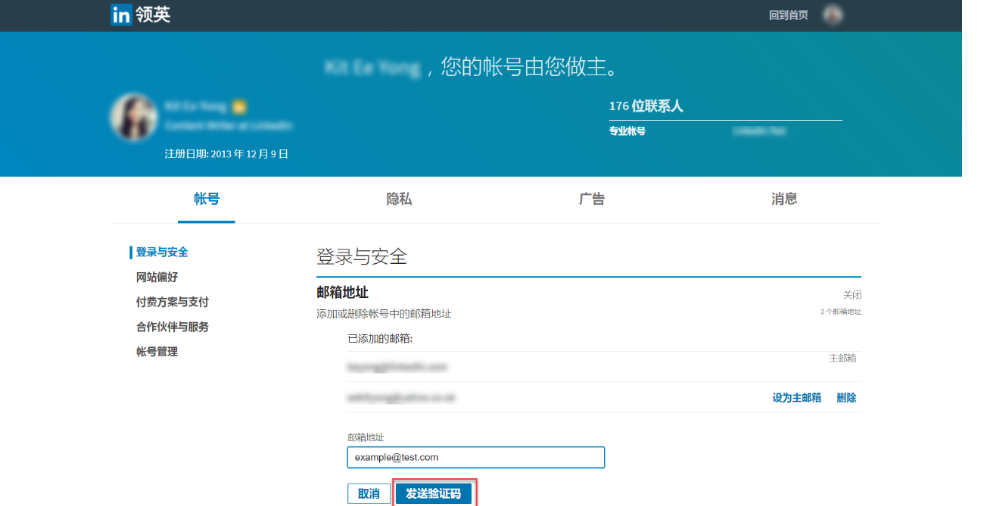
领英怎么通过验证能登录您的帐号,所以系统有时会在您登录时出现安全提示。出现安全提示有可能是因为您从陌生地点以及设备登录,或者系统检测到可疑的网络活动。可能出现的安全提示有:
邮箱验证在登录页面,系统会提示您通过帐号绑定的邮箱查收领英邮件,确认登录请求。
- 在出现的方框内点击查收邮件。
- 打开您注册帐号时使用的邮箱。
- 查找领英发出的邮件。
- 在该邮件中找到验证码。
- 在登录页面中输入验证码,然后点击“提交”。
温馨提示: 如果没有收到邮件,请检查您帐号绑定的其他邮箱并确认您能够收到领英发送的邮件。如果您质疑领英邮件的真实性,请阅读疑似诈骗邮件。
CAPTCHA
- 在登录页面,系统会提示您输入屏幕上所显示图片中的验证码。CAPTCHA (全自动区分计算机和人类的图灵测试) 是一种常用的安全措施,可帮助区分人为与电脑自动生成的登录请求,防止未授权登录。
- 详细了解 CAPTCHA 安全图片无法显示的解决方法。
- 如果 CAPTCHA 图片中的验证码难以分辨,请点击相应按钮尝试不同图片。您也可点击安全确认页面的语音图标来听取 CAPTCHA 语音。
减少安全提示出现的次数:
- 启用浏览器的 Cookie。您可在浏览器的帮助部分找到具体操作方式。
- 在同一天内尽量不要每次结束使用领英后都退出帐号。我们会记录您最近一次的登录信息,以便于您在不需要进行安全验证的情况下登录,但是,我们仍建议您在每天最后一次使用领英时,退出您的帐号。
- 避免使用 VPN 或代理服务器登录领英帐号。
- 通过 LinkedIn.com 验证您的邮箱地址:
- 登录您的领英帐号。
- 点击领英首页顶部的“我”图标。
- 从下拉菜单中选择“设置和隐私”。
- 在“登录和安全”版块,点击“邮箱地址”旁边的“更改”。
- 您将看到与您的帐号关联的邮箱。如果您的邮箱地址未确认,点击“发送验证邮件”。完成工作邮箱验证意味着个人能够通过发送其邮箱的验证码确认其当前公司邮箱。验证可选,会员可以控制是否在其职业档案中显示验证。目前,该功能仅适用于在特定公司工作的会员。领英将继续将工作邮箱支持推广到更多公司。温馨提示:
- 您的工作邮箱必须与当前公司邮箱域名一致。(示例: yourname@YourCompanyName.com)
- 验证工作邮箱后,验证将在“职业档案简介” 版块下方的职业档案中展示。查看您职业档案的其他会员将能看到验证,但看不到实际的邮箱地址。
- 如果您之前已向领英提交了工作邮箱,则您的职业档案中可能已包含工作邮箱验证。
- 出于安全考虑,工作邮箱每 365 天需要重新验证一次。
- 要访问雇主公司主页的“我的公司”标签页上的内容,您需要单独验证工作邮箱。请参阅在公司主页上使用“我的公司”标签页说明。
- 如果您在验证或显示工作邮箱验证时遇到问题,请参阅我们的疑难排查提示。电脑版、iOS 版以及安卓版的工作邮箱验证步骤:
- 点击屏幕右上角的“我”标签页。
- 点击“查看档案”。
- 点击档案顶部的“更多”。
- 点击“档案简介”。
- 点击“验证工作邮箱”。
- 输入当前公司的工作邮箱,然后点击“发送验证码”。
- 前往工作邮箱帐号查看验证码。如果没有收到验证码,请点击“重新发送验证码”。如有需要,请查看更多疑难排查小贴士。
- 输入验证码,点击“确认”。收到验证码后 15 分钟内有效。您的工作邮箱现已通过验证。电脑版、iOS 版以及安卓版的工作邮箱验证移除步骤:
- 点击屏幕右上角的“我”标签页。
- 点击“设置和隐私”。
- 在“帐号偏好”下方,点击“验证”。
- 确认删除 – 请注意,一旦删除,将无法恢复验证。
未经允许不得转载:Facebook账号营销-FB工作室 » 领英怎么通过验证

 怎样用LinkedIn开发国外客户?
怎样用LinkedIn开发国外客户? 领英怎么加入群组
领英怎么加入群组 领英怎样快速拓展人脉
领英怎样快速拓展人脉 领英LinkedIn账户优化
领英LinkedIn账户优化 领英养号和注意事项
领英养号和注意事项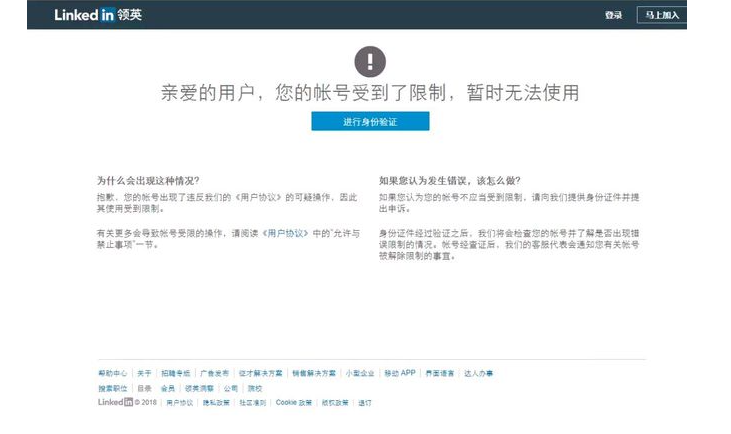 领英LinkedIn封号原因
领英LinkedIn封号原因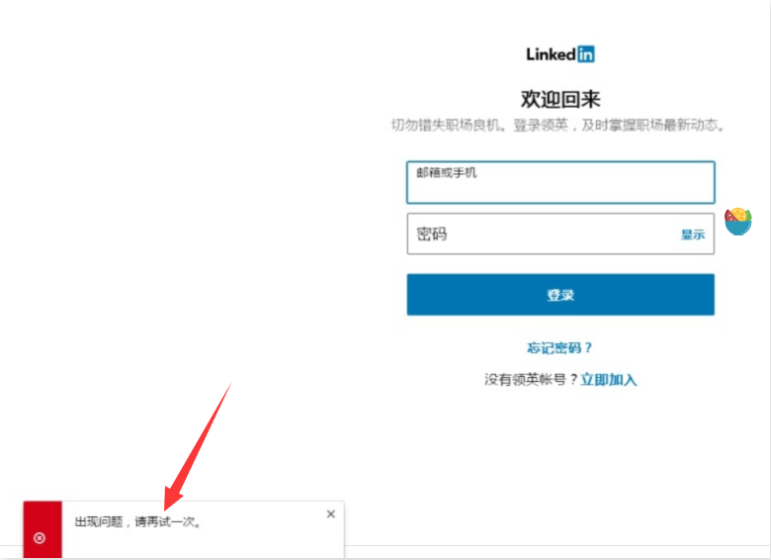 领英帐号暂时无法使用
领英帐号暂时无法使用